Tải Video Lên Canva là bước đầu tiên để bạn có thể bắt đầu tạo ra những sản phẩm video marketing ấn tượng, chuyên nghiệp. Canva hỗ trợ nhiều định dạng video khác nhau, giúp bạn dễ dàng sáng tạo nội dung mà không bị giới hạn bởi yếu tố kỹ thuật. Trong bài viết này, hãy cùng Game Quốc Tế tìm hiểu chi tiết cách tải video lên Canva chỉ với vài thao tác đơn giản.
Tại sao nên tải video lên Canva?
Canva không chỉ là công cụ thiết kế đồ họa, mà còn là nền tảng hỗ trợ tạo video mạnh mẽ với nhiều tính năng hấp dẫn. Việc tải video lên Canva mang đến cho bạn nhiều lợi ích:
- Kho thư viện đa dạng: Canva cung cấp kho thư viện video bản quyền miễn phí khổng lồ với nhiều chủ đề khác nhau, giúp bạn dễ dàng tìm kiếm và sử dụng cho video của mình.
- Công cụ chỉnh sửa trực quan: Giao diện Canva thân thiện, dễ sử dụng, cho phép bạn cắt ghép, thêm hiệu ứng, chèn nhạc nền… một cách dễ dàng.
- Tạo video chuyên nghiệp: Canva cung cấp nhiều mẫu video được thiết kế sẵn với nhiều phong cách khác nhau, giúp bạn tạo ra những video chuyên nghiệp mà không cần kinh nghiệm.
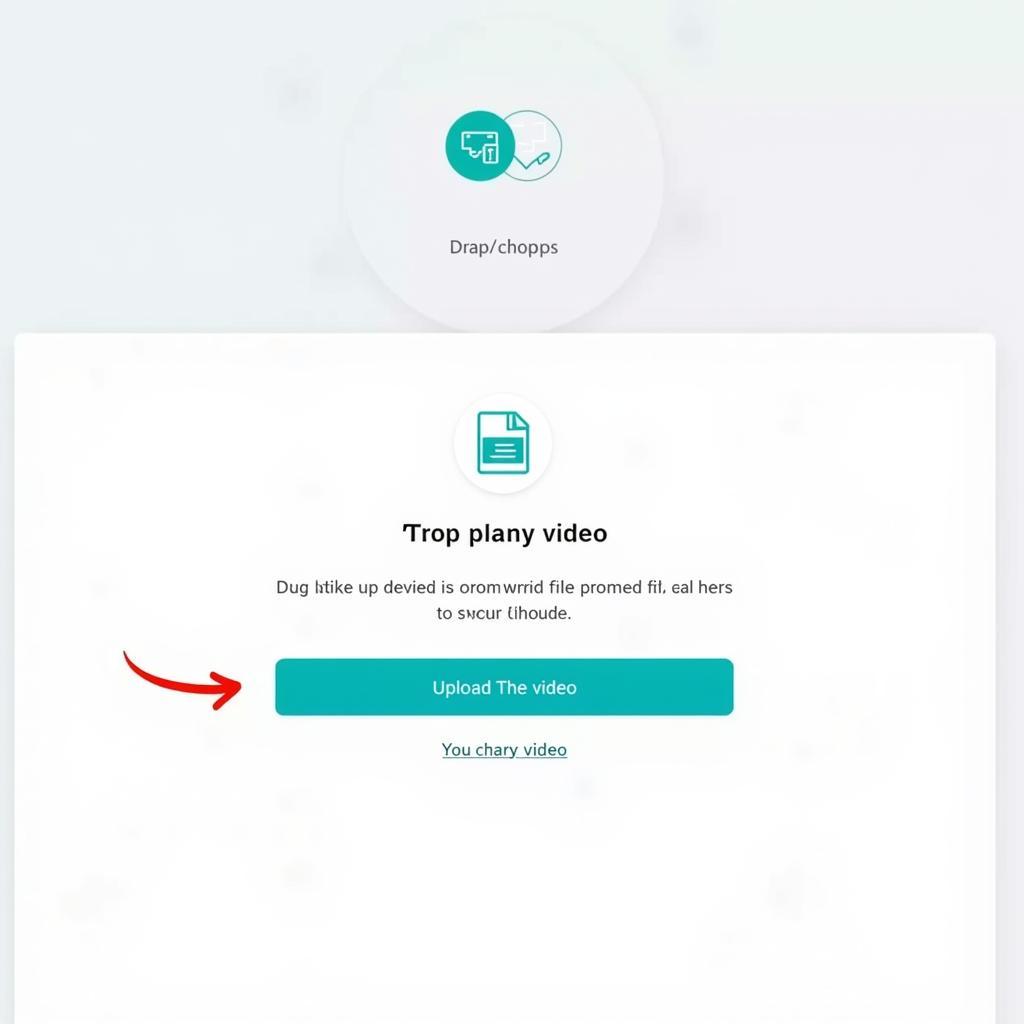 Cách tải video lên Canva
Cách tải video lên Canva
Hướng dẫn chi tiết cách tải video lên Canva
Bạn có thể tải video lên Canva theo 2 cách:
1. Tải video trực tiếp từ thiết bị
- Bước 1: Truy cập vào website Canva và đăng nhập vào tài khoản của bạn.
- Bước 2: Chọn “Tạo thiết kế” và lựa chọn kích thước video mong muốn hoặc tìm kiếm mẫu video phù hợp.
- Bước 3: Tại thanh công cụ bên trái, chọn mục “Tải lên”.
- Bước 4: Chọn video bạn muốn tải lên từ thiết bị của mình. Canva hỗ trợ tải lên nhiều video cùng lúc.
- Bước 5: Sau khi tải lên thành công, video sẽ xuất hiện trong mục “Tệp của bạn”.
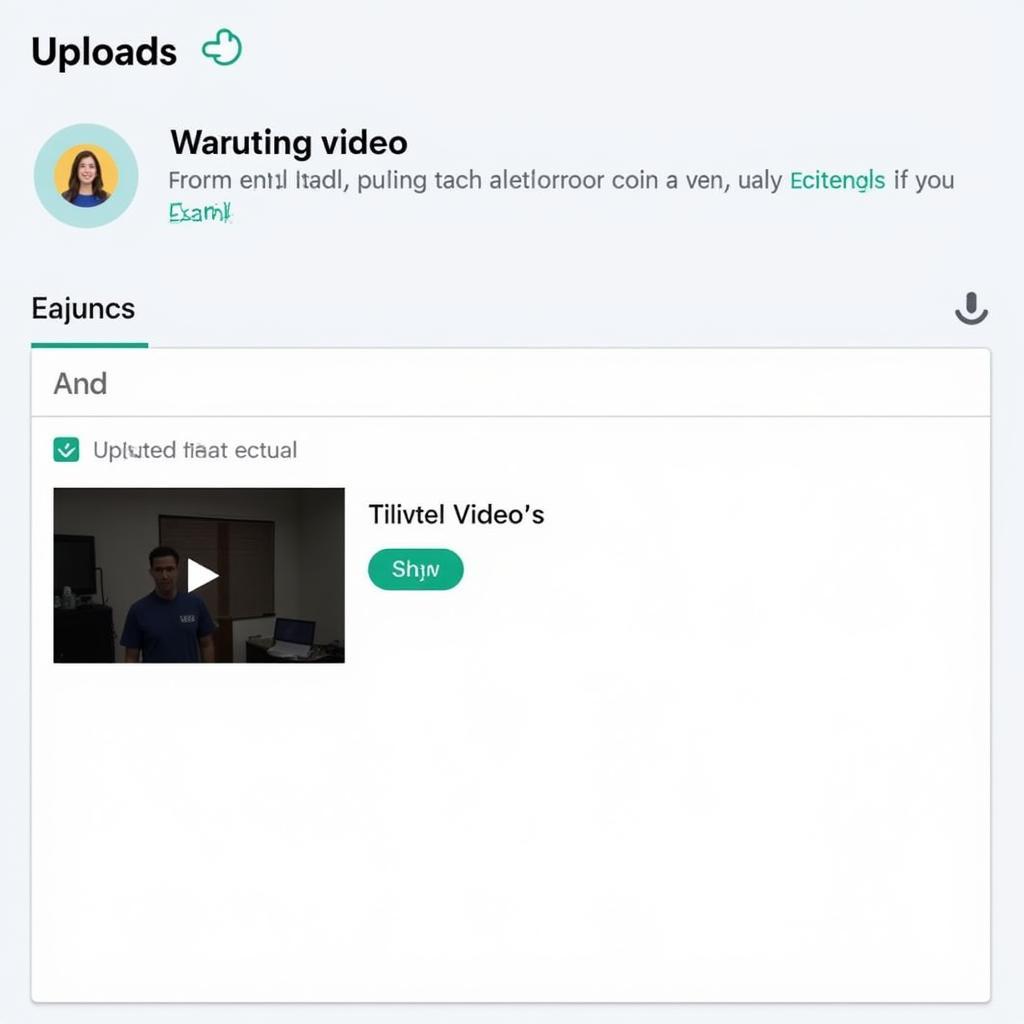 Tải video Canva thành công
Tải video Canva thành công
2. Sử dụng video từ kho thư viện Canva
- Bước 1: Tại giao diện thiết kế video, chọn mục “Video” trên thanh công cụ bên trái.
- Bước 2: Tìm kiếm video theo từ khóa hoặc duyệt qua các danh mục có sẵn.
- Bước 3: Chọn video bạn muốn sử dụng và kéo thả vào bản thiết kế.
Một số lưu ý khi tải video lên Canva
- Định dạng video: Canva hỗ trợ hầu hết các định dạng video phổ biến như MP4, MOV, AVI…
- Dung lượng video: Dung lượng video tối đa bạn có thể tải lên Canva là 5GB. Nếu video của bạn vượt quá dung lượng cho phép, bạn có thể sử dụng các công cụ nén video trực tuyến trước khi tải lên.
- Bản quyền video: Bạn nên sử dụng video có bản quyền hoặc video miễn phí để tránh vi phạm bản quyền.
Lời kết
Tải video lên Canva là thao tác đơn giản nhưng vô cùng quan trọng, giúp bạn khai thác tối đa tiềm năng sáng tạo của nền tảng thiết kế này. Hy vọng bài viết đã mang đến cho bạn những thông tin hữu ích.
Câu hỏi thường gặp
1. Tôi có thể tải video lên Canva miễn phí không?
Có, bạn có thể tải video lên Canva hoàn toàn miễn phí. Tuy nhiên, Canva cũng cung cấp gói Canva Pro với nhiều tính năng nâng cao và kho thư viện video độc quyền hơn.
2. Làm cách nào để chèn video đã tải lên Canva vào bản thiết kế?
Sau khi tải lên, video sẽ xuất hiện trong mục “Tệp của bạn”. Bạn chỉ cần kéo thả video từ mục này vào bản thiết kế của mình.
3. Video của tôi tải lên Canva bị lỗi, tôi nên làm gì?
Bạn nên kiểm tra lại định dạng, dung lượng video và kết nối internet. Nếu vẫn gặp vấn đề, bạn có thể liên hệ bộ phận hỗ trợ của Canva để được giúp đỡ.
Bạn cần hỗ trợ thêm?
Nếu bạn cần hỗ trợ thêm về Canva hoặc bất kỳ vấn đề gì liên quan đến thiết kế đồ họa, đừng ngần ngại liên hệ với Game Quốc Tế.
Số Điện Thoại: 0977602386
Email: [email protected]
Địa chỉ: XXW4+72M, Việt Hưng, Hạ Long, Quảng Ninh, Việt Nam.
Đội ngũ chăm sóc khách hàng của chúng tôi luôn sẵn sàng hỗ trợ bạn 24/7.